Affichage, suppression et exportation de votre historique de chat
Pour afficher ou modifier votre historique de chat, vous devez d'abord accéder au panneau de messagerie en cliquant sur l'icône de la boîte de réception sur le côté gauche du tableau de bord.
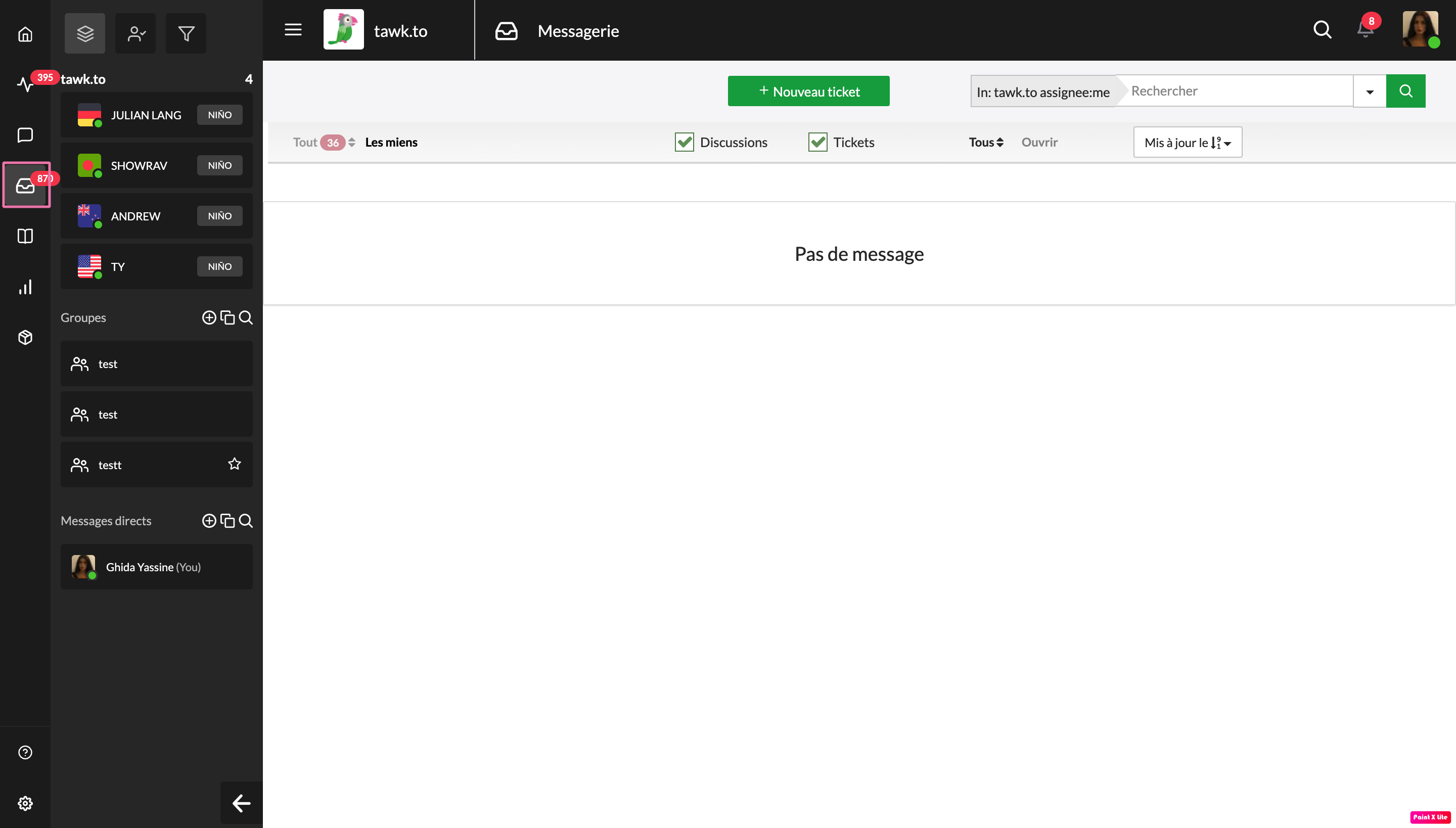
Si vous avez plusieurs propriétés, vérifiez que vous êtes actuellement dans la bonne propriété, en survolant la souris sur l'icône hamburger en haut du tableau de bord.
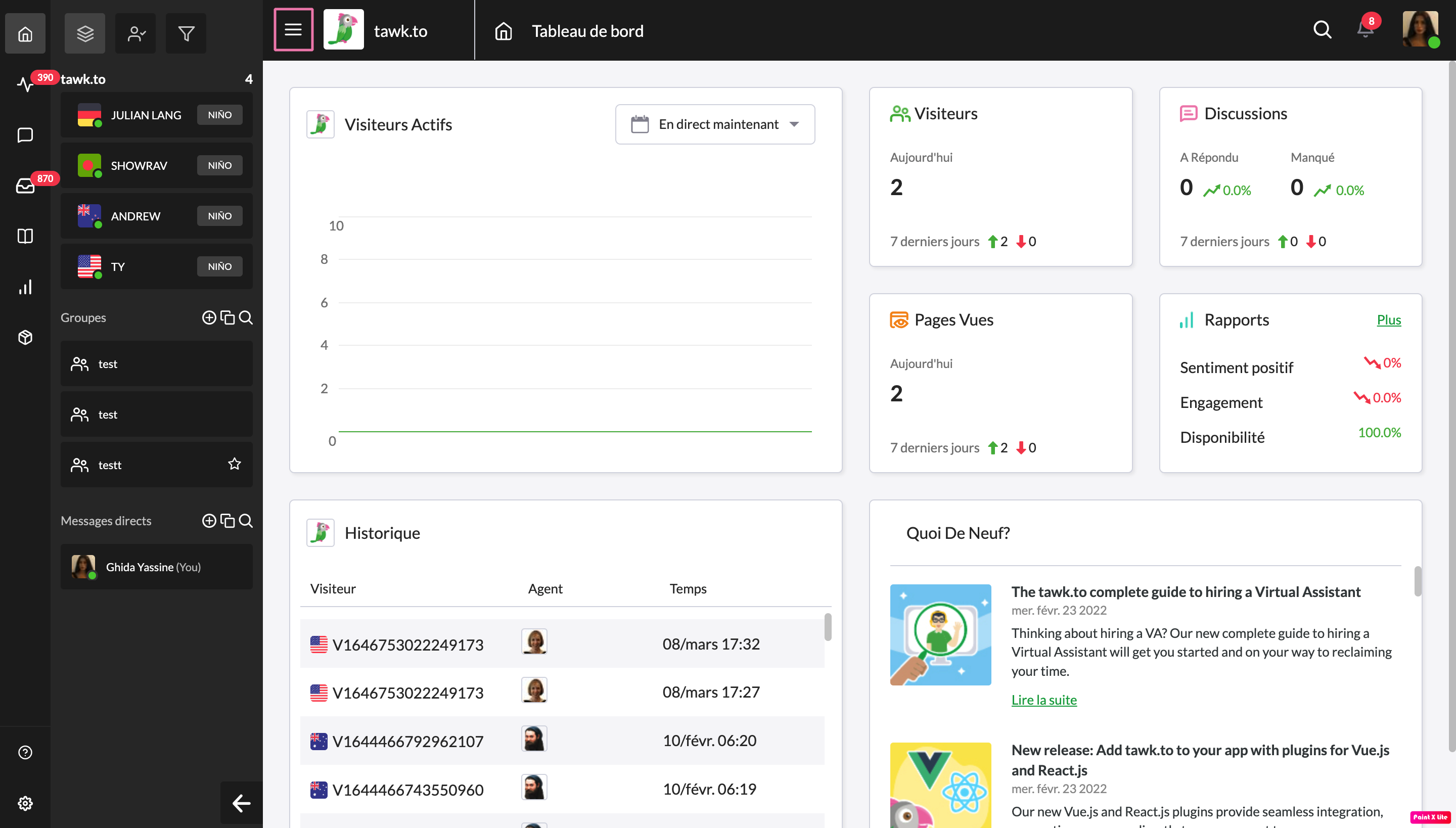
Dans le menu de sélection des propriétés, vous pouvez choisir ce que le panneau de messagerie affichera en sélectionnant Boîte de réception, Contacts, Spam ou Corbeille dans la liste sous la propriété active. Pour l'instant, nous nous en tiendrons à la boîte de réception car c'est là que vous pouvez afficher, supprimer et exporter votre historique de chat.
Avant d'aller plus loin, il est important de choisir les messages que vous souhaitez voir. Sous le bouton vert + Nouveau ticket, deux cases à cocher vous permettent de sélectionner Chats, Tickets ou les deux. Pour afficher, supprimer ou exporter des chats, assurez-vous que Chats est sélectionné.
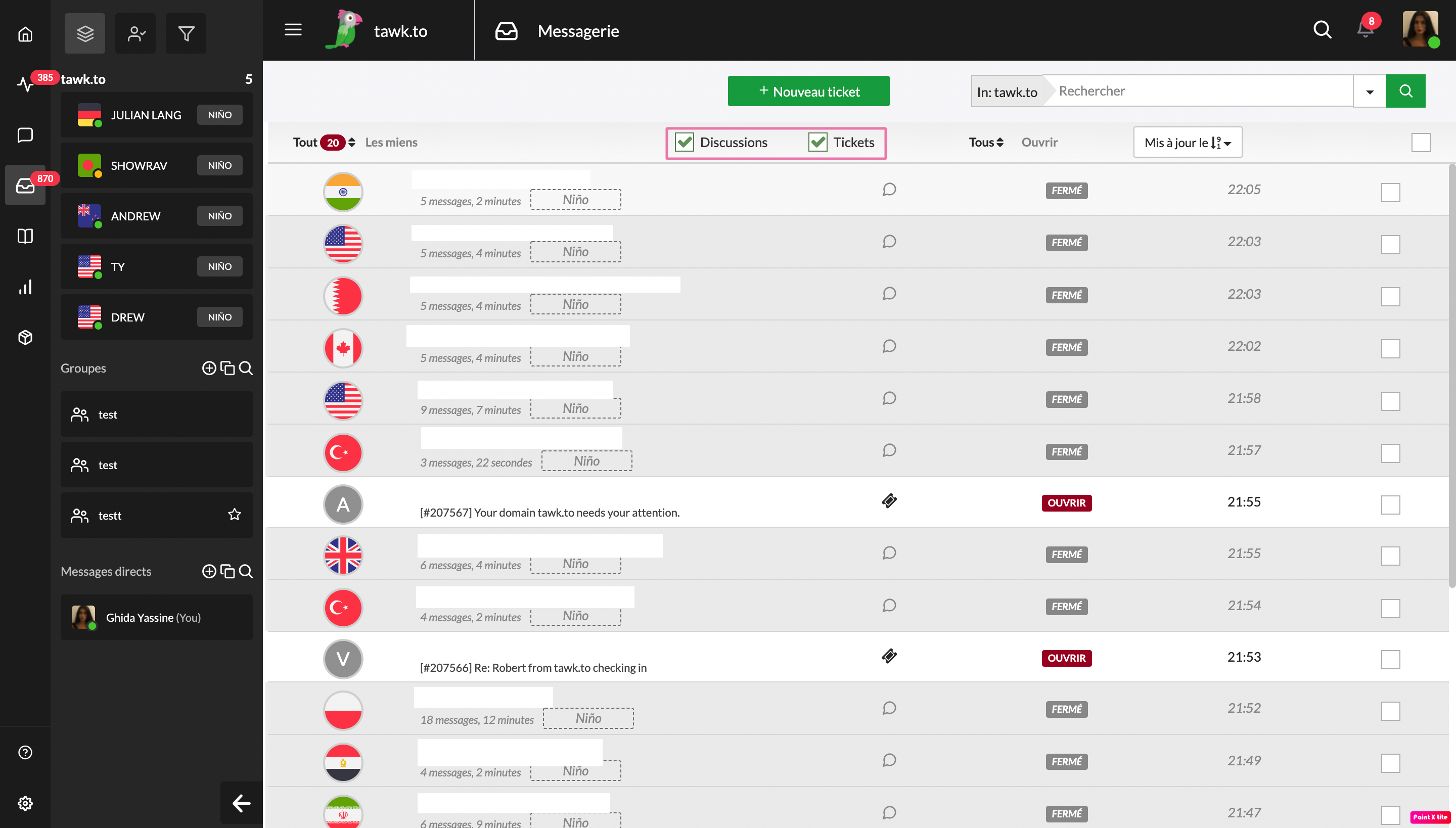
Affichage des chats
Si vous recherchez un chat spécifique, votre meilleure option est d'utiliser la fonction de recherche dans le coin supérieur droit du panneau de messagerie. Cliquez sur le petit triangle inversé à la fin de la barre de recherche pour ouvrir l'option de recherche avancée.
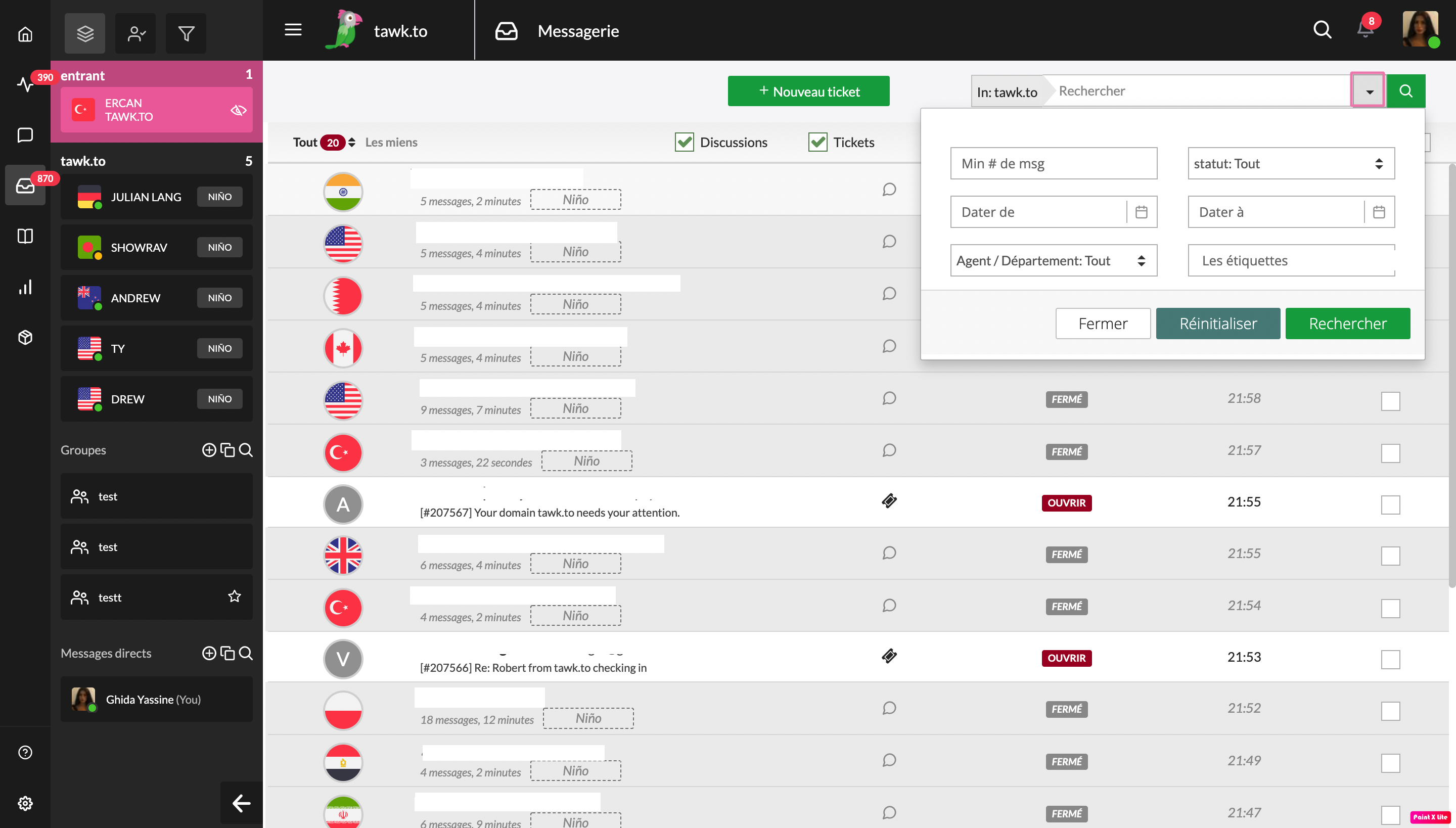
Cela vous donne de nombreuses façons d'affiner les résultats en fonction de ce que vous recherchez. Vous pouvez rechercher par dates, qui a répondu au chat, la durée du chat, le statut et même les étiquettes utilisées pour identifier le chat. Si vous n'avez toujours pas beaucoup de chance pour trouver les chats que vous recherchez, essayez de combiner plusieurs options de recherche avancées pour réduire encore plus la liste.
Si vous êtes plus intéressé par la navigation dans une liste de toutes les discussions les plus récentes, assurez-vous que la liste de discussion est définie sur Tout dans le coin supérieur gauche et que le statut est défini sur Tous dans le coin supérieur droit du panneau de messagerie.
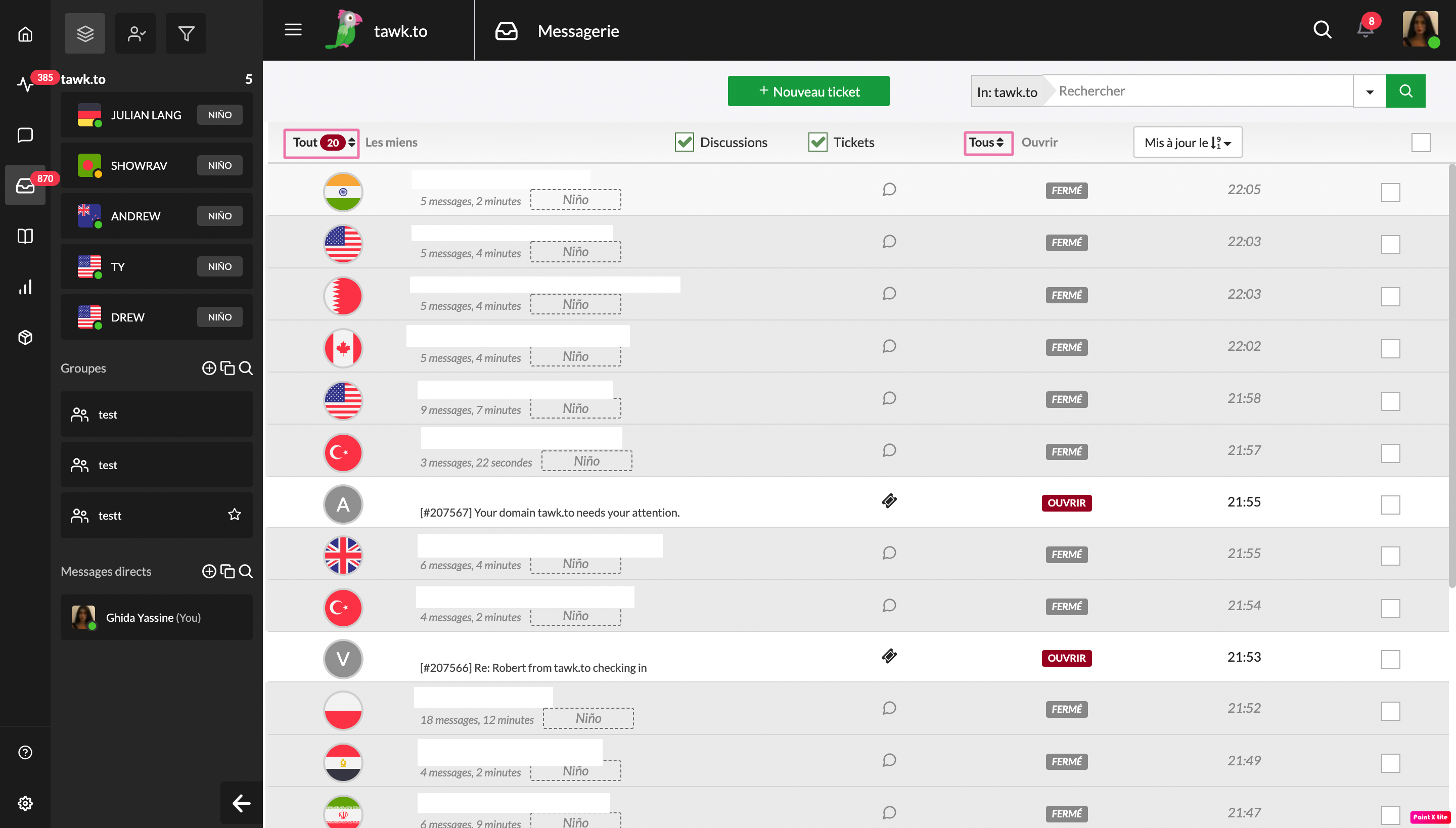
Pour réduire la liste, vous pouvez modifier la sélection de Tout pour afficher des départements spécifiques. Vous pouvez également filtrer la liste selon si la discussion est attribuée ou non attribuée et afficher uniquement les discussions d'un agent particulier. Si vous voulez voir les chats auxquels vous avez répondu vous-même, cliquez sur les Miens juste à droite.
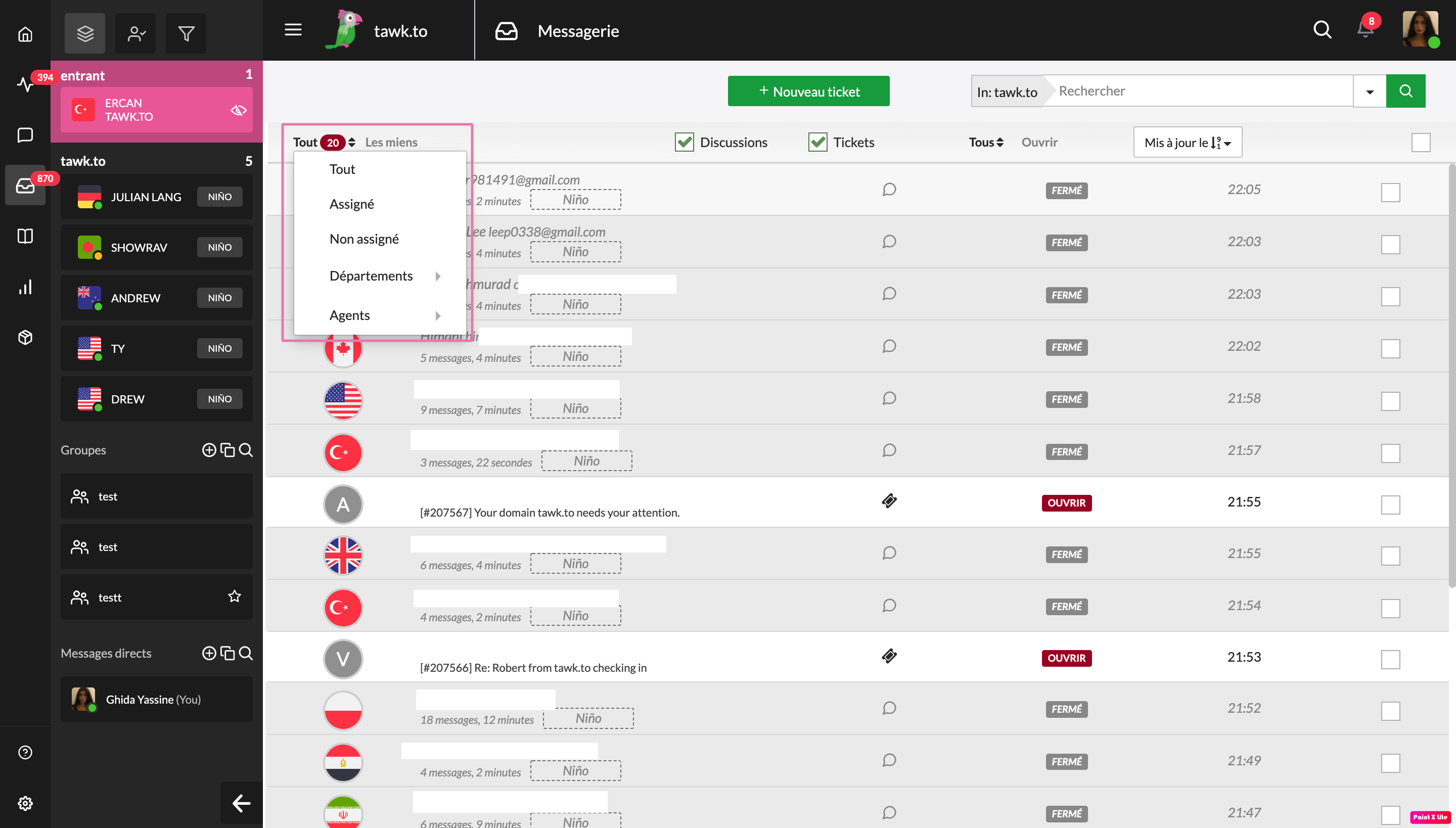
Pour trier la liste en fonction du statut de vos chats, cliquez sur Tous dans la barre supérieure de votre liste de chat. Ensuite, sélectionnez Toutes les discussions, En attente ou Fermées dans le menu déroulant ou sélectionnez Ouvrir dans la barre supérieure.
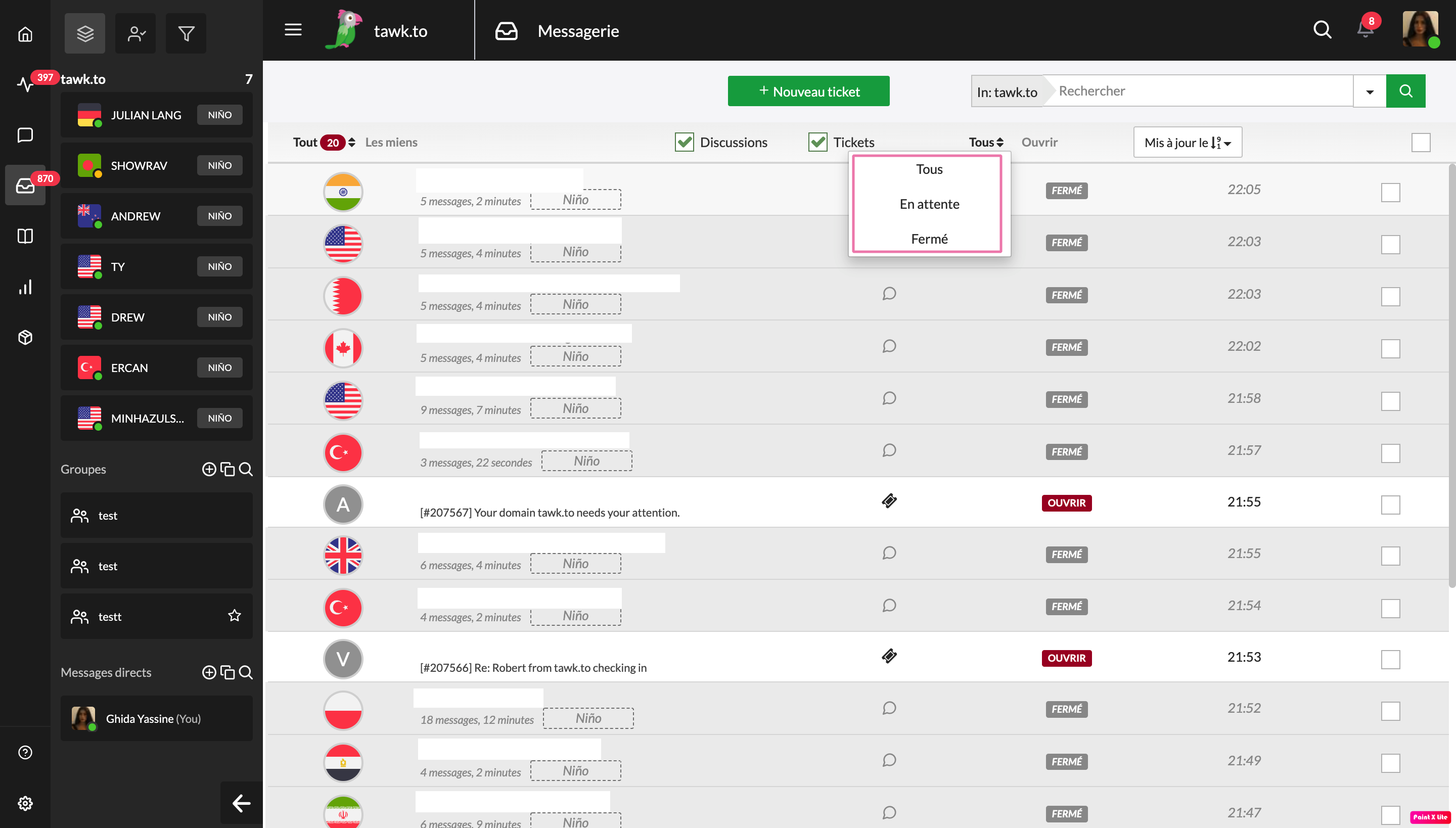
Vous pouvez également trier la liste entière par ordre croissant ou décroissant en fonction de la date de mise à jour du chat, de sa date de création, de sa priorité ou de son statut en cliquant sur le bouton en haut à droite de la liste du chat.
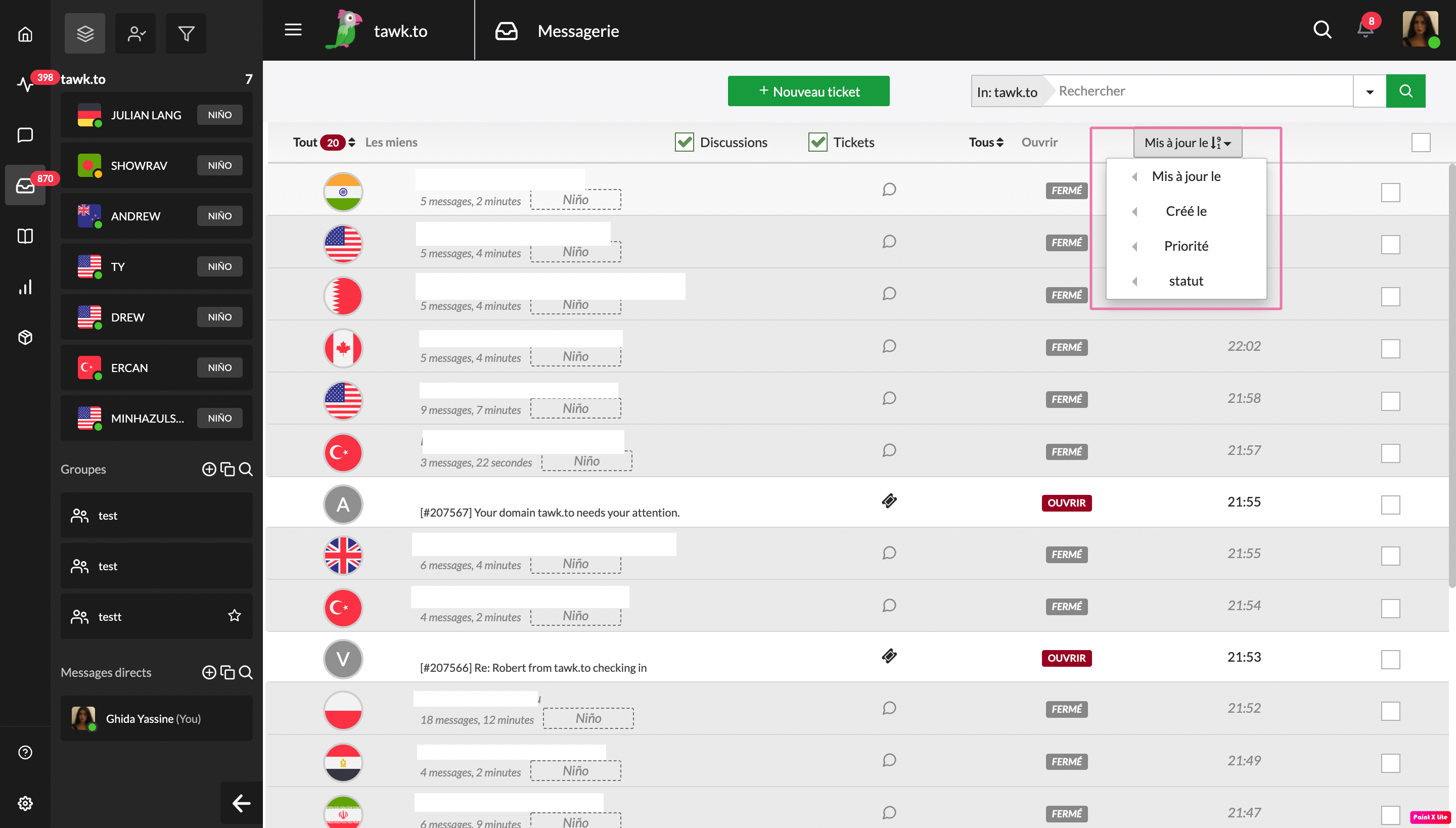
Suppression et exportation
Vous aurez besoin d'un accès administrateur à la propriété pour pouvoir supprimer ou exporter des messages.
Pour supprimer un seul chat, cochez la case vide dans la colonne à droite de la liste. Si vous cochez cette case, une fenêtre dédiée à la suppression et à l'exportation des messages apparaîtra. Pour supprimer ou exporter plusieurs messages, cochez la case vide dans le coin supérieur droit au-dessus de la liste. Cela sélectionnera tous
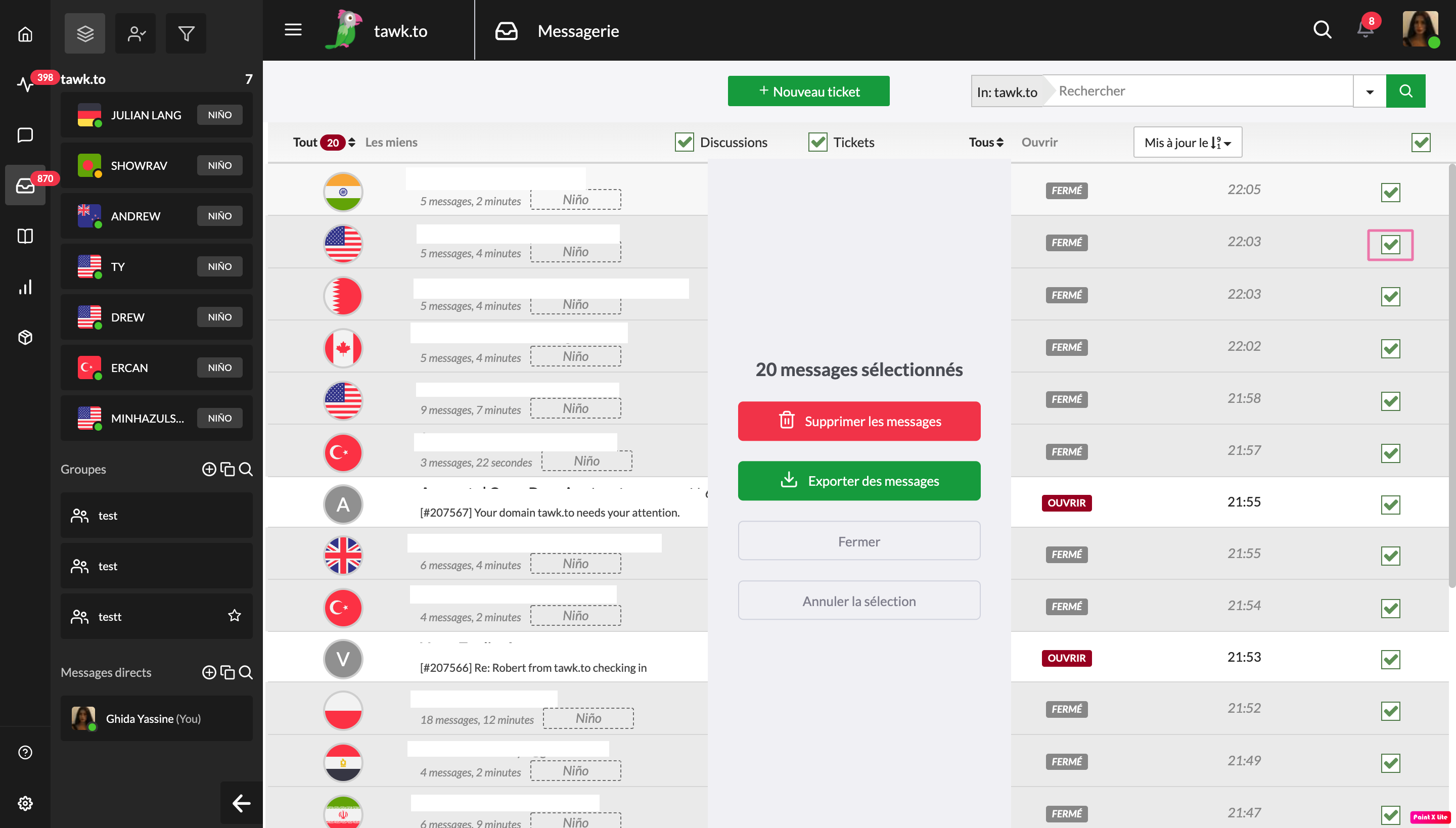
Si vous souhaitez supprimer ou exporter un message correspondant à une description spécifique, essayez d'utiliser l'option de recherche avancée pour inclure certains messages. Cochez ensuite la case à côté de chaque message que vous souhaitez supprimer ou exporter.
Appuyez sur le bouton rouge Supprimer les messages pour supprimer définitivement les messages sélectionnés et dire au revoir pour toujours. Cliquez sur le bouton vert Exporter les messages pour exporter les messages sélectionnés. Vous serez ensuite invité à entrer une adresse électronique pour recevoir les messages exportés.
